
Txinako Shenzhen fabrikako garraiatzailearengandik, TP-lotura famatuaren bideratzaileek lehenespenez ateratzen dira eta ez dira horrelako konfigurazioan portu gehigarririk idatzita. Hori dela eta, beharrezkoa izanez gero, erabiltzaile bakoitzak bere sareko gailuan zabaldu behar ditu. Zergatik egin behar duzu? Eta garrantzitsuena, nola ekoiztu TP estekaren bideratzaileari?
Portu irekiak TP-Link bideratzailearen gainean
Gauza da munduko zabalera ertaineko web erabiltzaileak ez duela gune desberdinetako web orriak soilik ikusten, baina lineako jokoak ere jotzen ditu, deskargatu torrent fitxategiak, Interneteko telefonia eta VPN zerbitzuak erabiltzen ditu. Askok beren guneak sortzen dituzte eta zerbitzaria beren ordenagailu pertsonalean sortzen dute. Eragiketa horiek guztiak bideratzailearen gaineko portu irekiak behar dituzte, beraz, beharrezkoa da portuen birbidaltzea deiturikoa egitea, hau da, "portuko birbidaltzea". TP-Link routerrean nola egin daitekeen aztertuko dugu.TP-Link router atezaina
Portu osagarria bereizten da zure sarera konektatuta dagoen ordenagailu bakoitzerako. Horretarako, bideratzailearen web-interfazean sartu eta gailuaren konfigurazioan aldaketak egin behar dituzu. Zailtasun gaindiezinak direla eta, prozesu hau ez da deitu behar erabiltzaile hasiberrietan.
- Interneteko edozein arakatzailean, zure bideratzailearen IP helbidea helbide barran sartzen dugu. Berez, 192.168.0.1 edo 192.168.1.1 da, eta sakatu Sartu tekla. Bideratzailearen IP helbidea aldatzen baduzu, gure webguneko beste artikulu batean deskribatutako moduetan argitu dezakezu.
- Autentifikazio leihoan, idatzi benetako erabiltzaile izena eta pasahitza bideratzailearen web interfazera eremu egokietan sartzeko. Fabrikako ezarpenen arabera, berdinak dira: admin. Egin klik "Ados" botoian edo sartu tekla.
- Ezkerreko zutabean routerraren web-interfazearen arabera, "birbidaltzea" parametroa aurkitzen dugu.
- Azpimenuan saguaren ezkerreko botoian klik eginez "Zerbitzari birtualak" zutabearen bidez eta ondoren Gehitu botoian.
- "Zerbitzuaren portua" errenkadan, behar duzun XX edo XX-XX formatuan zenbakia irabazten duzu. Adibidez, 40. Ezin da "barne portua" eremua bete.
- "IP helbidea" zutabean, portu honen bidez sarbidea irekiko da ordenagailuaren koordenatuak idazten ditugu.
- "Protokoloa" eremuan, hautatu menuan behar duzun balioa: router, tcp edo udp bidez onartzen diren guztiak.
- "Egoera" parametroa "gaituta" posiziora aldatzen da zerbitzari birtuala berehala erabili nahi badugu. Jakina, edozein unetan desgaitu dezakezu.
- Etorkizuneko helmugaren arabera zerbitzu-portu estandar bat aukeratu daiteke. DNS, FTP, HTTP, TELNET eta beste batzuk eskuragarri daude. Kasu honetan, bideratzaileak gomendatutako ezarpenak automatikoki ezarriko ditu.
- Orain bideratzailearen konfigurazioan egindako aldaketak gordetzea baino ez da geratzen. Portu osagarria irekita dago!
Irakurri gehiago: bideratzailearen IP helbidearen definizioa





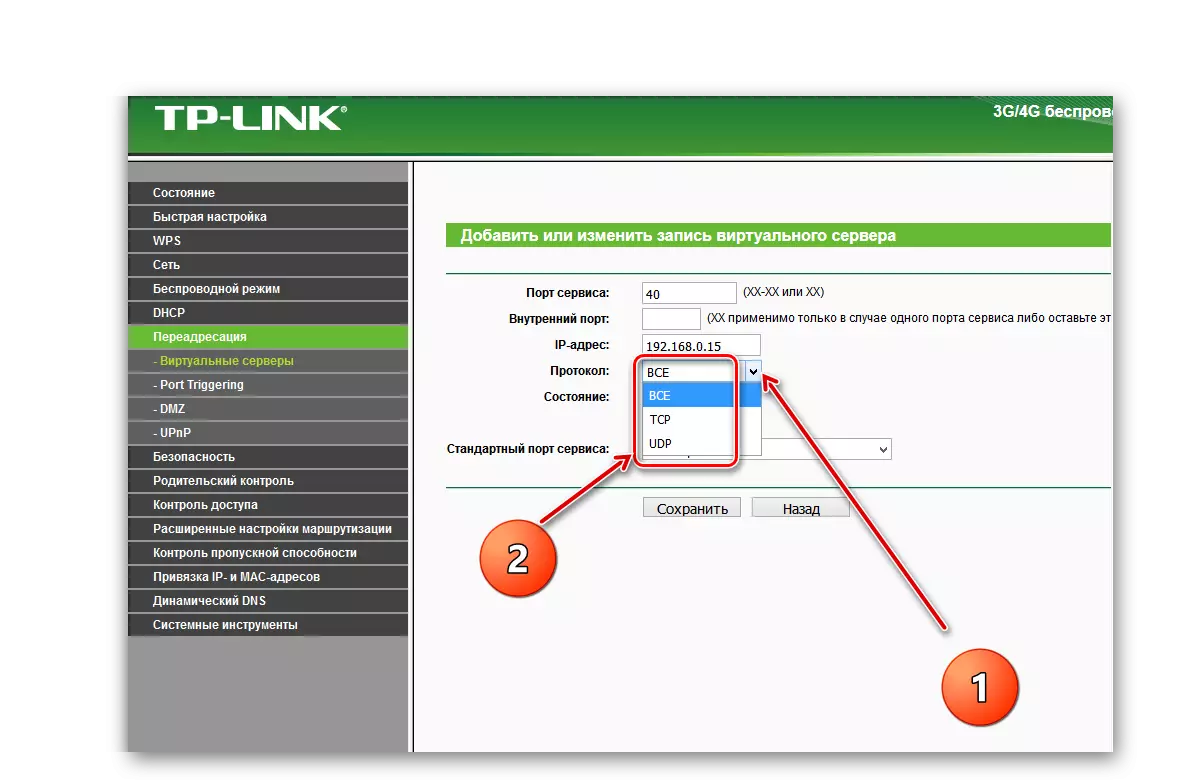



Portuak aldatu eta kentzea TP-Link bideratzailearen gainean
Hainbat zerbitzuen funtzionamenduan, erabiltzaileak portuko ezarpenetan portua aldatu edo ezabatu behar du. Hau egin dezakezu router web interfazean.
- Aurreko portuen metodoarekin, sareko gailuaren IP helbidea arakatzailean sartzen dugu, sakatu Sartu, idatzi leihoan, idatzi saioa eta pasahitza, hautatu "birbidaltzea" web interfazearen orrialde nagusian "birbidaltzeko" elementua , ondoren, "zerbitzari birtualak".
- Edozein zerbitzu aktibatutako portuaren konfigurazioa aldatu behar baduzu, egin klik dagokion botoian, zuzenketak aurkeztu eta gordetzen ditugu.
- Bideratzailearen portu osagarria kendu nahi baduzu, ukitu "Ezabatu" ikonoa eta ezabatu alferrikako zerbitzari birtuala.



Ondorioz, zure arreta xehetasun garrantzitsu bati marraztu nahi nioke. Portu berriak gehituz edo lehendik daudenak aldatuz, ez bikoiztu zenbaki berdinak. Kasu honetan, ezarpenak gordeko dira, baina zerbitzurik ez da funtzionatuko.
Irakurri ere: Pasahitza aldatu TP-Link bideratzailearen gainean
